A quoi sert le fichier CTY.dat dans les logiciels radioamateurs, et comme le mettre à jour.
À quoi sert le fichier CTY.dat dans les logiciels
radioamateurs, et comment le mettre à jour
- M E N U -
1) À quoi sert le fichier CTY.dat ?
2) Comment le mettre à jour automatiquement.
3) Comment le mettre à jour manuellement.
1) À quoi sert le fichier CTY.dat ?
Le fichier cty.dat est une base de données essentielle pour les logiciels de communication numérique comme WSJT-X et JTDX, mais aussi les carnets de log informatisés comme N1MM ou LOG4OM, et d’autres. Il contient des informations détaillées sur les préfixes d'indicatifs d'appel, c'est-à-dire les premières lettres d'un indicatif qui permettent d'identifier le pays d'origine d'un radioamateur.
Grâce à CTY.dat, les logiciels peuvent déterminer le pays d'un correspondant simplement en analysant son indicatif.
Le fichier CTY.dat est régulièrement mis à jour pour refléter les changements dans l'attribution des préfixes. Lorsqu'un logiciel comme WSJT-X reçoit un nouvel indicatif, il consulte cty.dat pour déterminer le pays correspondant.
2) Comment le mettre à jour automatiquement.
Pour ceux qui travaillent avec les dernières versions de WSJT-X 2.7.0-RCx, ou JTDX 2.2.160-RCx (sortira bientôt), une procédure d’automatisation a été intégrée. Voici comment vous devez procéder pour mettre à jour automatiquement :
- Avec WSJT-X, cliquez dans :
File / Settings / sélectionnez l’onglet Colors / vérifiez la version de CTY.dat qui se trouve en bas à gauche, puis tout en bas à droite, cliquez dans la touche « Download Latest CTY.dat », le logiciel se connecte au site et récupère la dernière version de CTY.dat, vous pouvez vérifier la version à gauche, c’est bien la dernière, terminez en cliquant sur OK.
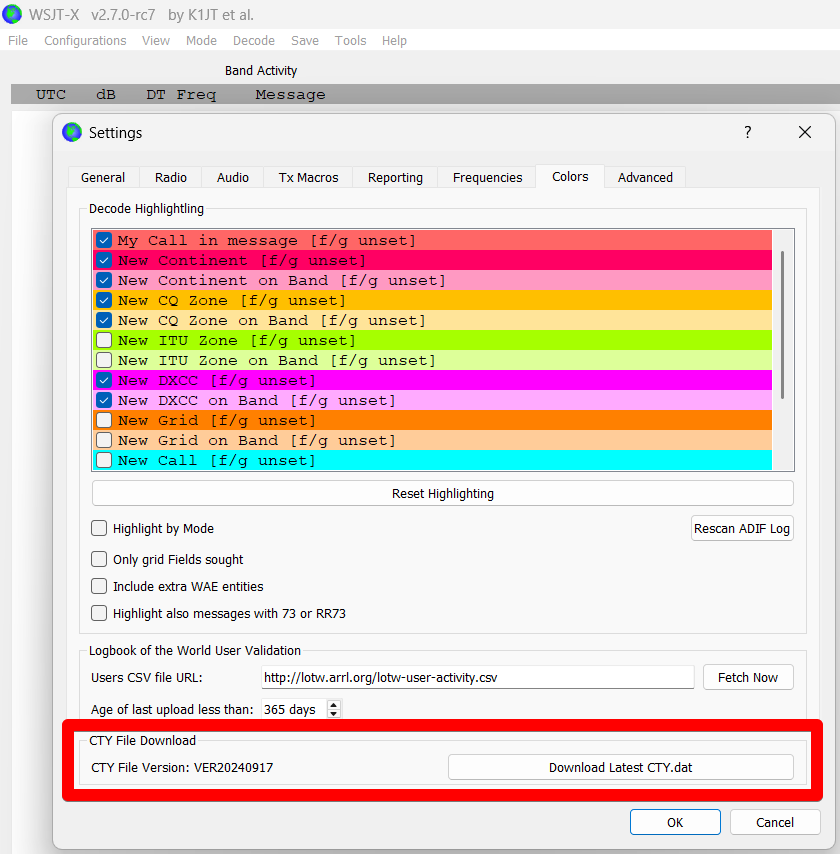
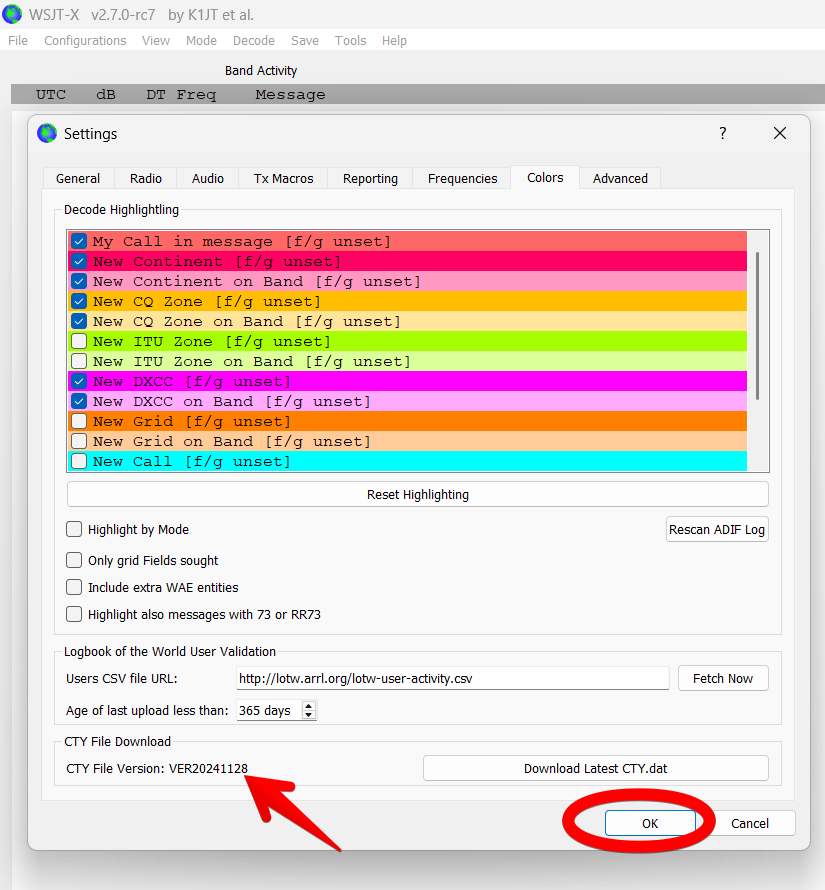
- Avec JTDX, cliquez dans :
File / Settings / sélectionnez l’onglet General / vérifiez la version de CTY.dat qui se trouve en bas à gauche, puis au même endroit, cliquez dans la touche « Download Latest CTY.dat », le logiciel se connecte au site et récupère la dernière version de CTY.dat, vous pouvez vérifier la version à gauche, c’est bien la dernière, terminez en cliquant sur OK.
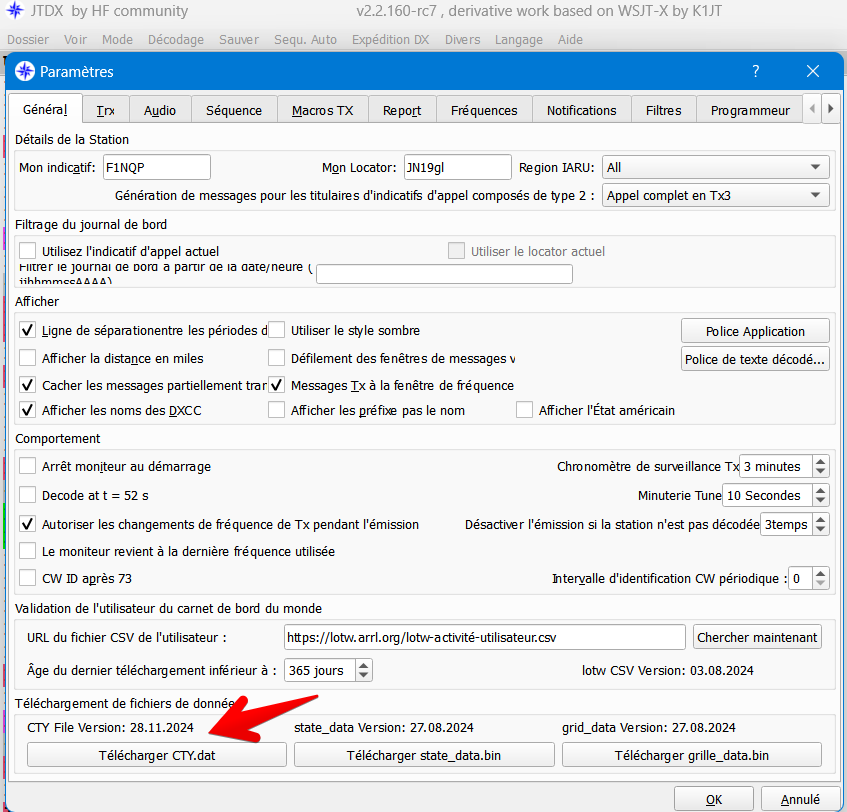
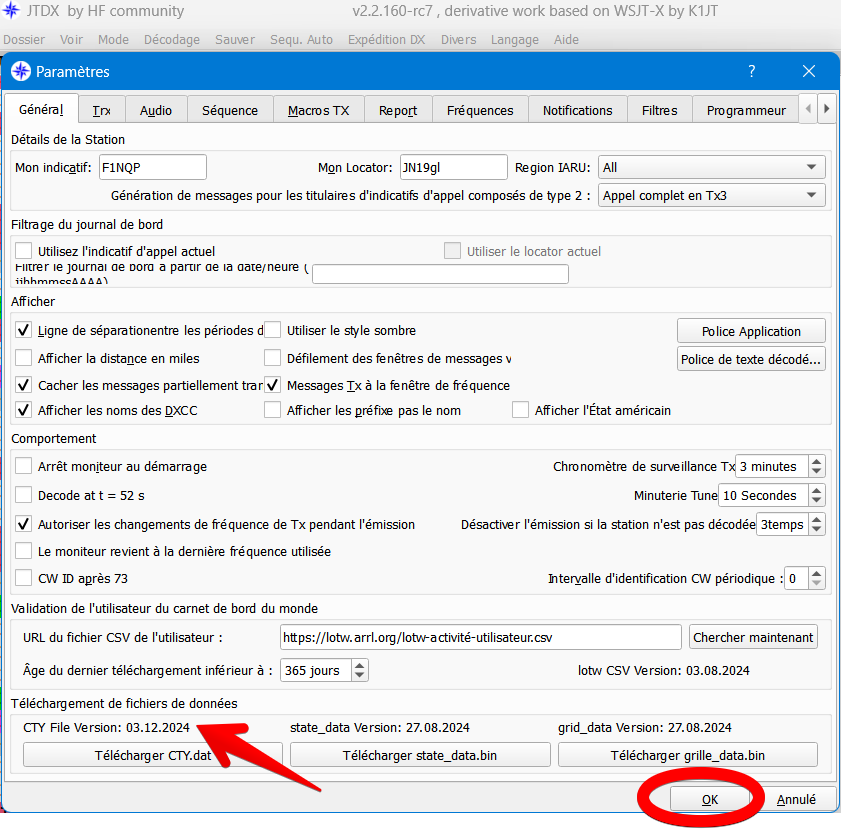
- Avec LOG4OM V2, cliquez dans :
Settings / Update ressources / puis faite un clic dans CTY file. Regardez dans la partie de gauche en haut entre la case Callsign et Operator name, un bref message en vert « CTY File Update Scheduled » apparait, signe que le fichier a bien été mis à jour par le programme.
3) Comment le mettre à jour manuellement.
Si vous utilisez une ancienne version de JTDX, comme la 2.2.159, la procédure automatique n’existe pas encore. Il va falloir mettre à jour le fichier CTY.dat manuellement.
Dans un premier temps, et comme CTY.dat se trouve dans un répertoire caché, vous allez devoir rendre vos répertoires et fichiers cachés, visibles. Je décris comment faire dans plusieurs de mes tutoriels précédents, par exemple dans celui-ci :
https://www.f1nqp.fr/articles.php?lng=fr&pg=822
Une fois cette opération effectuée, récupérez le dernier fichier BIG-CTY.ZIP, puis sauvegardez-le sur votre disque dur. Ce fichier est zippé, dézippez-le pour ne récupérer que le fichier qui nous intéresse, CTY.dat.
Le fichier se trouve sur ce site :
https://www.country-files.com/cty/index.htm
Allez dans le répertoire caché suivant de JTDX :
Users (ou Utilisateurs) / LeNomDeVotrePC / AppData / Local / JTDX / et remplacez le fichier CTY.dat.
Faites un simple copié-collé : ouvrez l’explorateur de fichiers de Windows, rendez-vous dans le répertoire ou vous avez dézippé le fichier précédemment téléchargé, mettez le fichier CTY.dat en surbrillance puis faire dessus un CTRL+C, allez maintenant dans le répertoire de JTDX cité ci-dessus, puis faites dedans un CTRL+V. Windows va vous demandez si vous souhaitez écraser l’ancien fichier, par le nouveau, répondez oui. C’est bon vous travaillez avec la dernière version de CTY.dat.
73 de F1NQP.

